動画のフレームレートとは何?
フレームレートとは、映像が1秒間に何枚のフレームを表示するかを表す指標です。フレームレートが高いほど、動画の動きが滑らかに見えます。一方、フレームレートが低いと動きがカクついたり、意図的にスローモーションのような表現をしたり、映画的な質感を出したりすることができます。
一般的に使われるフレームレートには、24fps、30fps、60fpsなどがあります。24fpsは映画の標準であり、いわゆる映画的な質感を実現します。30fpsはテレビ放送などでよく用いられ、よりリアルな動きの再現に向いています。60fpsはポーツやゲーム映像など、速い動きを滑らかに捉えたい場面で人気があります。
ただし、フレームレートを上げると必ずしも「画質が良くなる」というわけではありません。高いフレームレートを使うとファイルサイズが大きくなり、編集や保存・再生時により多くのストレージ容量や機器の処理能力を必要とすることがあります。
動画フレームレートを確認する方法
では、Windowsで動画のフレームレートを確認する方法を見てみましょう。
方法1:ファイルのプロパティでフレームレートを確認する
動画ファイルのプロパティでフレームレートを確認することができます。具体的な手順は次の通りです。
1:コンピューター上の動画ファイルを見つける
「ファイルエクスプローラー」を開き、フレームレートを確認したい動画を見つけます。
2:動画のプロパティウィンドウを開く
動画ファイルを右クリックし、「プロパティ」を選択します。
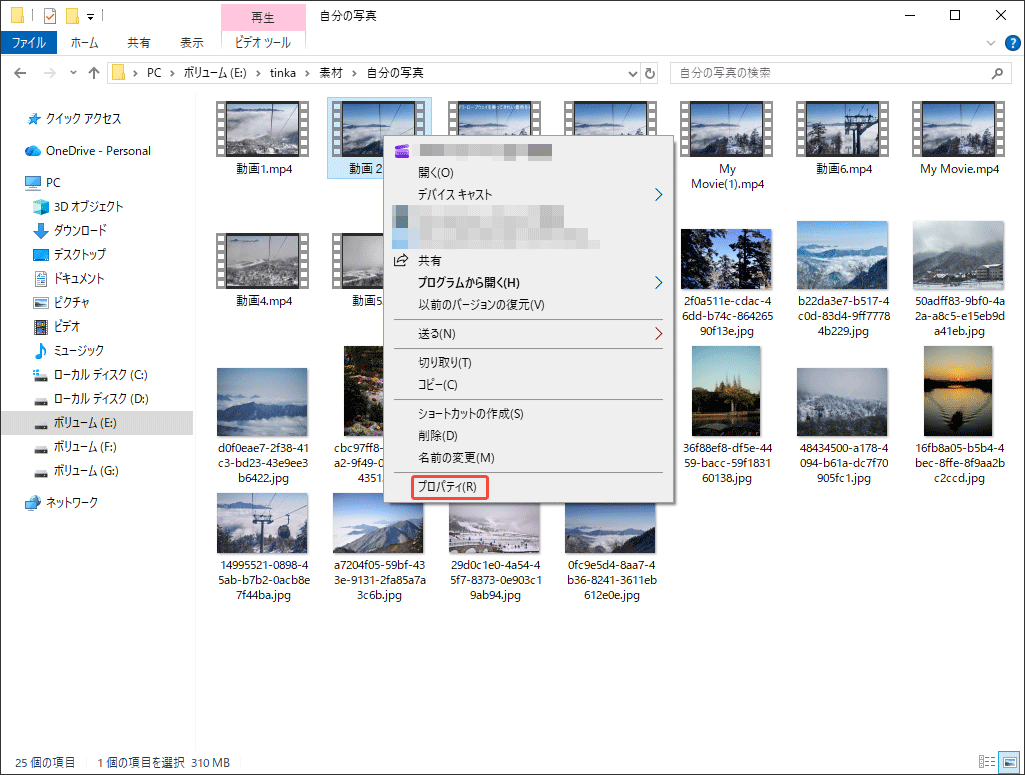
3.動画のフレームレートを確認する
「詳細」タブに進み、「ビデオ」セクションで「フレーム率」を確認できます。
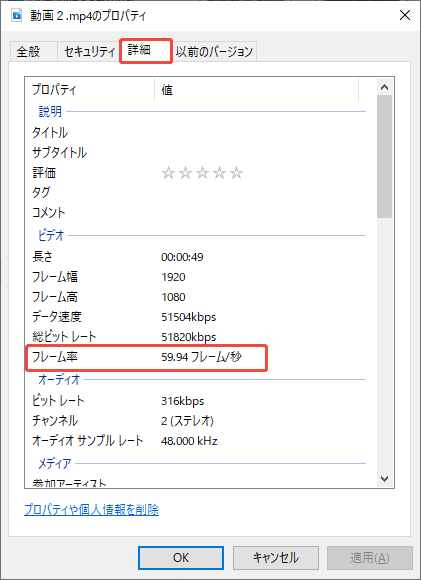
方法2:詳細ウィンドウでフレームレートを確認する
詳細パネルでビデオのフレームレートを確認します。以下の手順に従ってください。
1.動画ファイルを見つける
「ファイルエクスプローラー」でフレームレートを確認したい動画を見つけます。
2.詳細ウィンドウを開く
動画を選択したままに、上部のメニューで「表示」オプションを選択し、「詳細ウィンドウ」をクリックします。
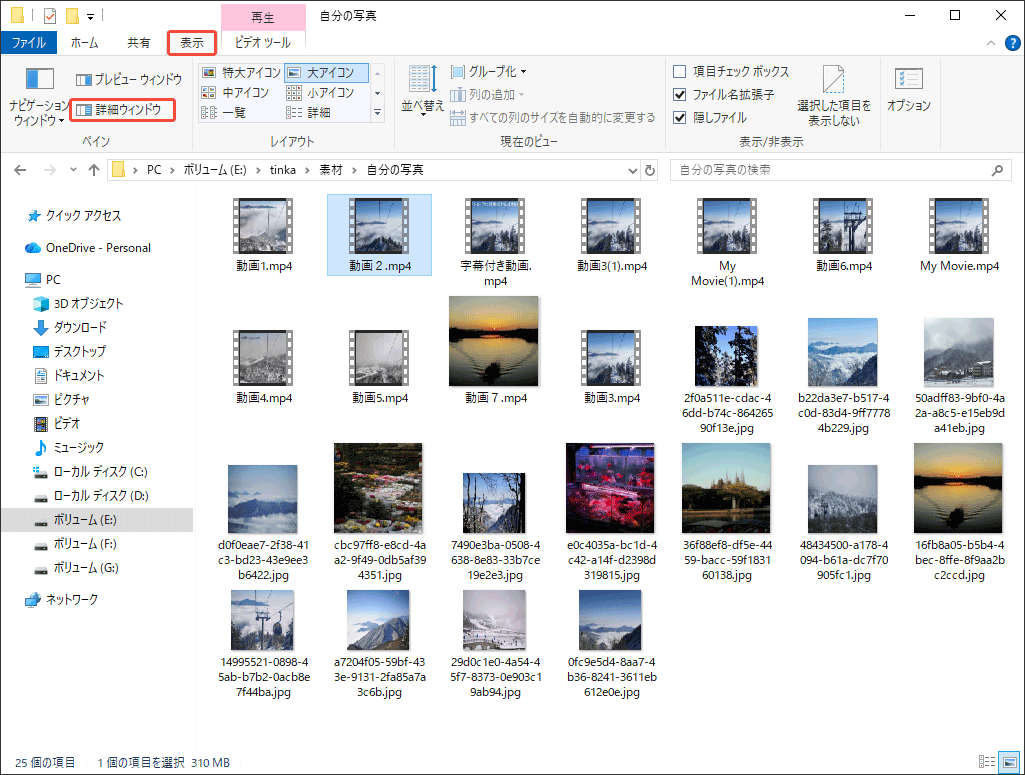
3.動画のフレームレートを確認する
対象の動画ファイルをクリックして、右側にファイルについての情報を詳細に表示されます。
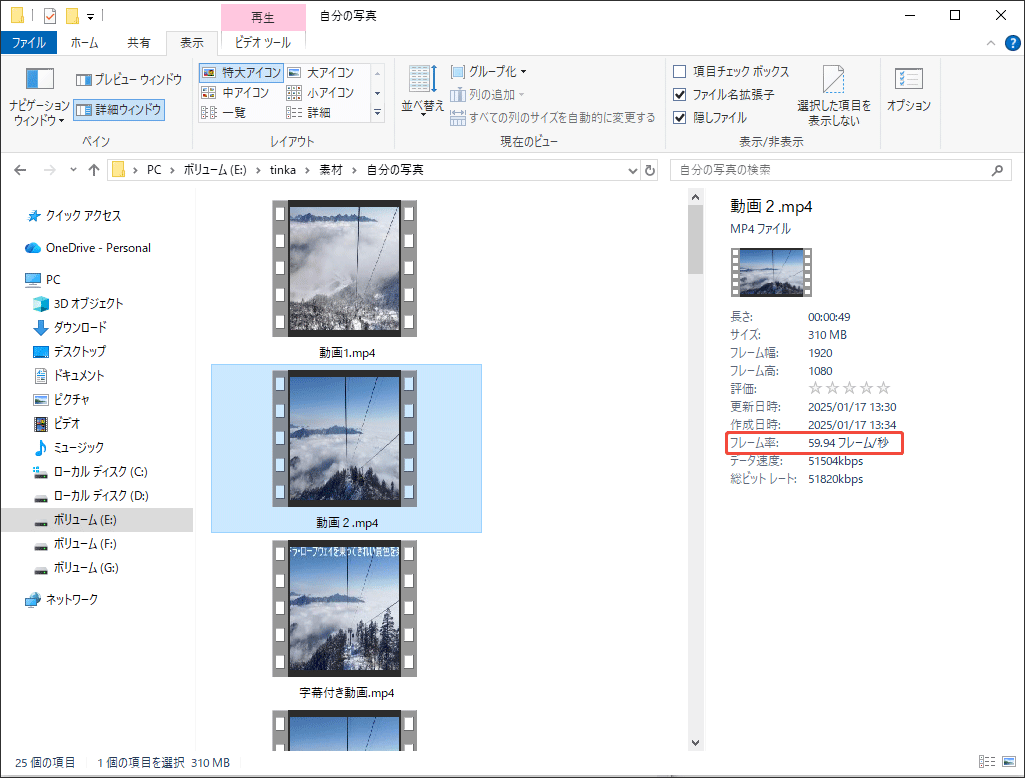
方法3:VLCメディアプレーヤーでフレームレートを確認する
サードパーティ製のツールを使用して動画のフレームレートを確認するも便利です。VLCメディアプレーヤーは、幅広い形式の動画に対応できる無料なオープンソースビデオプレーヤーです。このツール使って、動画ファイルの詳細情報を調べることもできます。VLCで動画のフレームレートを確認するには、以下のガイドをご参照ください。
1.VLCメディアプレーヤーをダウンロードしてインストールする
VLCメディアプレーヤーの公式サイトにアクセスし、プログラムをダウンロードしてインストールします。
2.VLCで動画を開く
VLCを起動し、上部メニューの「メディア」オプションをクリックし、「ファイルを開く…」オプションをクリックします。

3.動画のフレームレートを確認する
上部メニューの「ツール」オプションをクリックし、「コーデック情報」をクリックします。
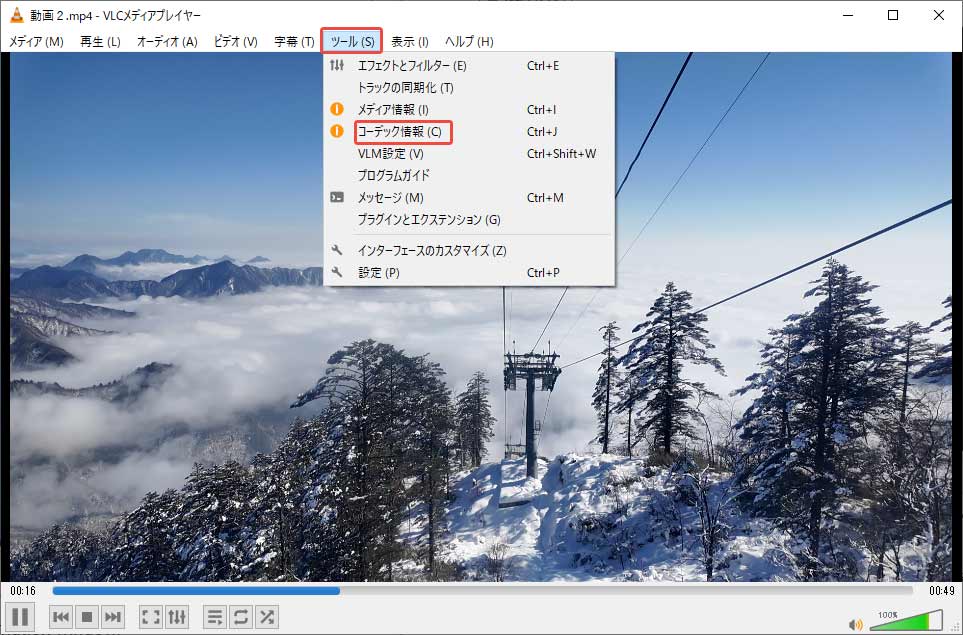
ポップアップしたウィンドウで、フレームレート情報を確認することができます。

ヒント:動画のフレームレートを変更する方法
用途に合わせて動画のフレームレートを変更したい場合は、MiniTool MovieMakerをおすすめします。これは24fps、25fps、30fps、60fpsなど、複数のフレームレートに対応していて、使いやすく無料な動画編集ソフトです。
下の手順に従って、MiniTool MovieMakerを使って動画のフレームレートを変更しましょう。
1.ソフトウェアをダウンロードしてインストールする
下のダウンロードボタンをクリックして、MiniTool MovieMakerをコンピューターにダウンロードしてインストールしてください。
MiniTool MovieMakerクリックしてダウンロード100%クリーン&セーフ
2.動画をインポートする
プログラムを起動し、「新規プロジェクト」をクリックしてメイン画面に入ります。次に、「メディアファイルのインポート」セクションをクリックして動画を追加して、タイムラインにドラッグします。
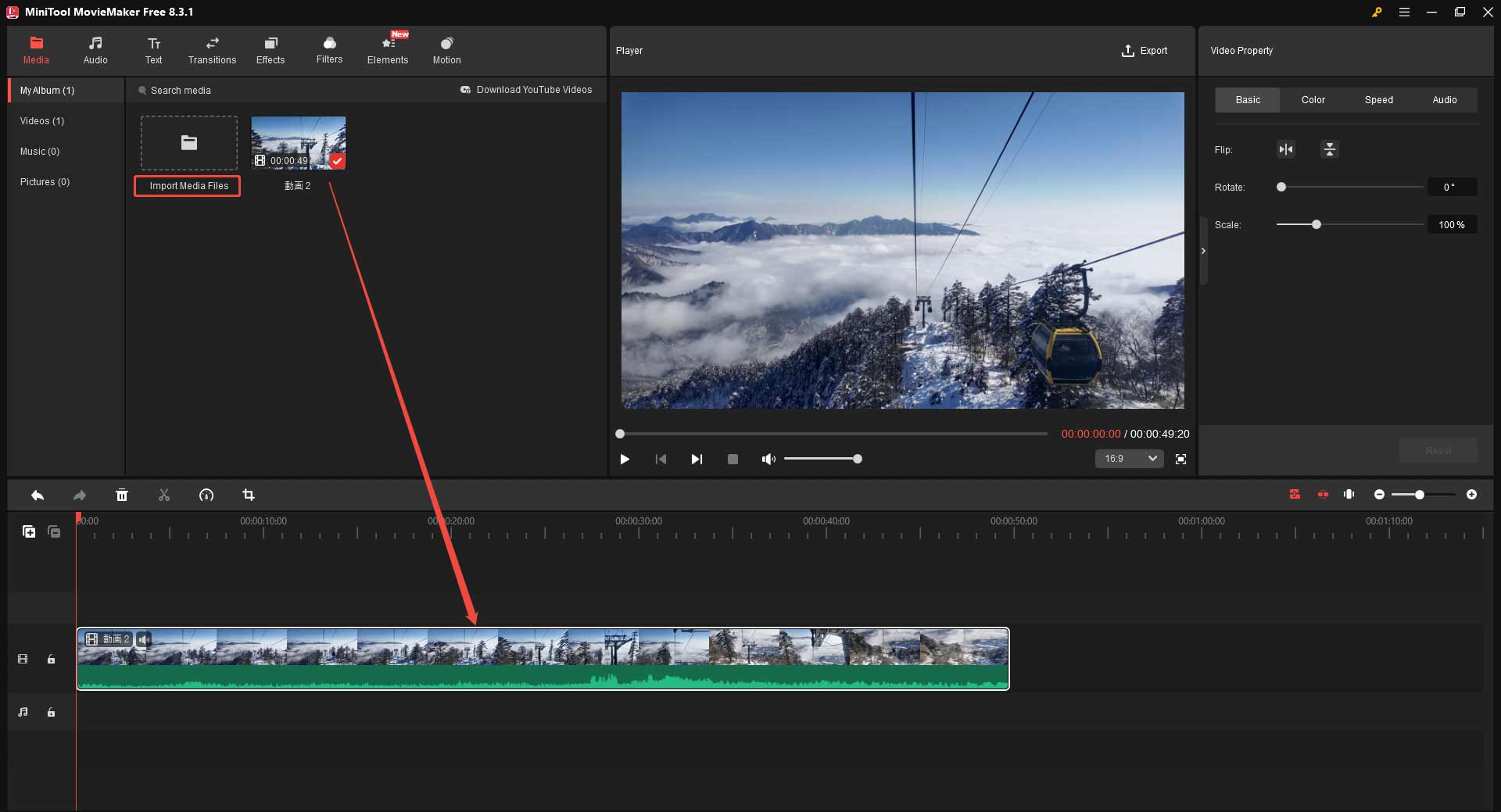
3.動画のフレームレートを変更する
プレーヤーウィンドウの右上にある「エクスポート」ボタンをクリックします。エクスポートウィンドウで「フレームレート」オプションを展開し、希望のフレームレートを選択します。そして、ニーズに応じて動画の名前や出力先、形式、解像度を調整することもできます。最後に、赤い「エクスポート」ボタンをクリックして動画を保存します。
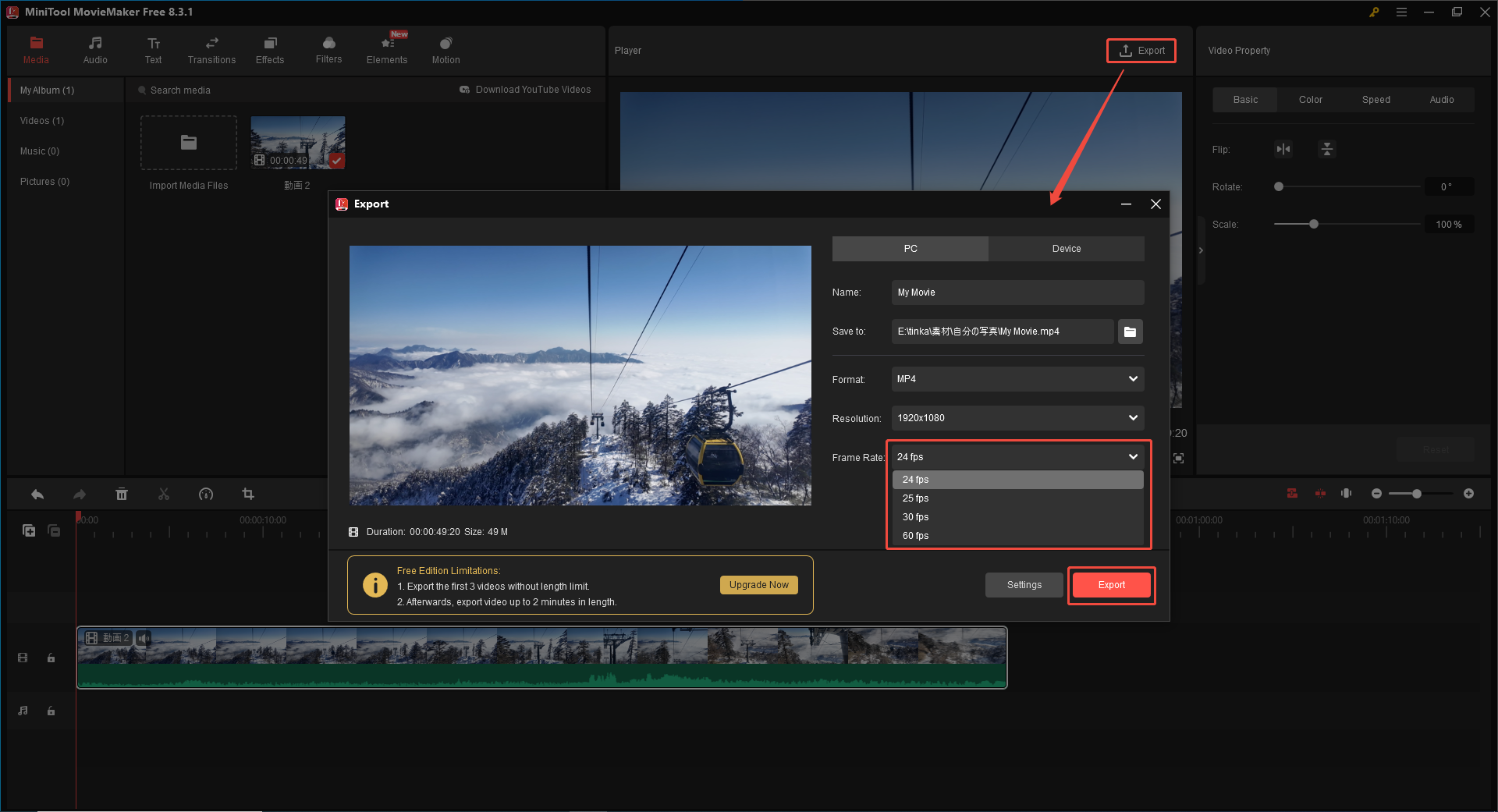
さいごに
本記事では、Windowsパソコンで動画のフレームレートを確認する方法を3つ紹介します。エクスプローラーで確認できるし、サードパーティ製のビデオプレイヤーも確認可能にします。また、動画FPSを変換したい方に対して、フレームレートを便利に変換するヒントも提供します。お役に立てれば嬉しいです。



![[公式] Windows 11版VLCメディアプレイヤーのダウンロード&問題の修正](https://images.minitool.com/moviemaker.minitool.com/images/uploads/2023/06/vlc-media-player-for-windows-11-thumbnail.jpg)
ユーザーコメント :